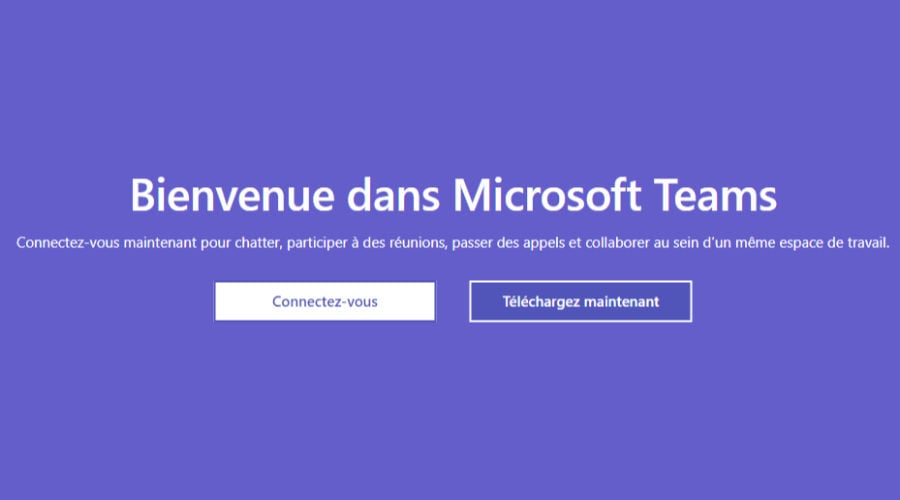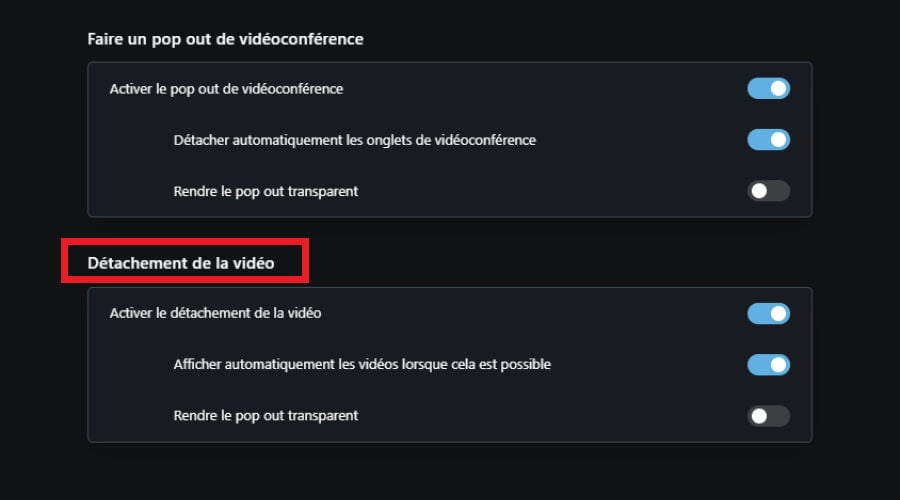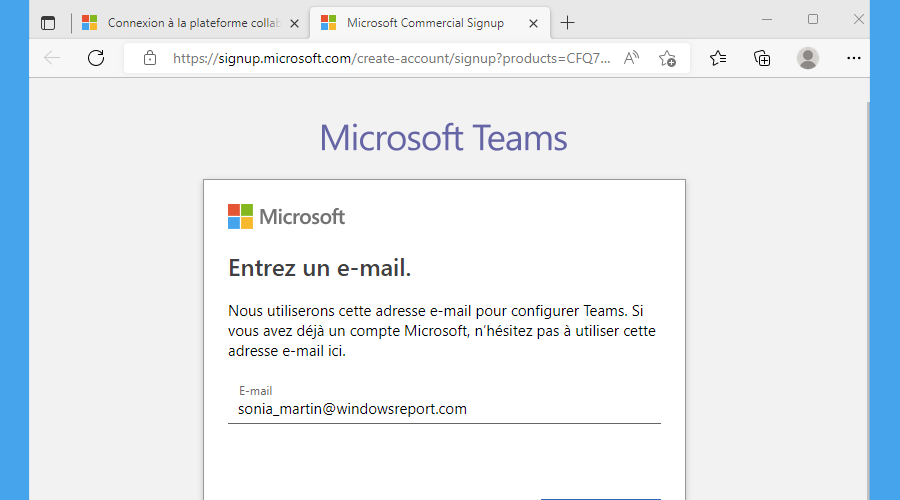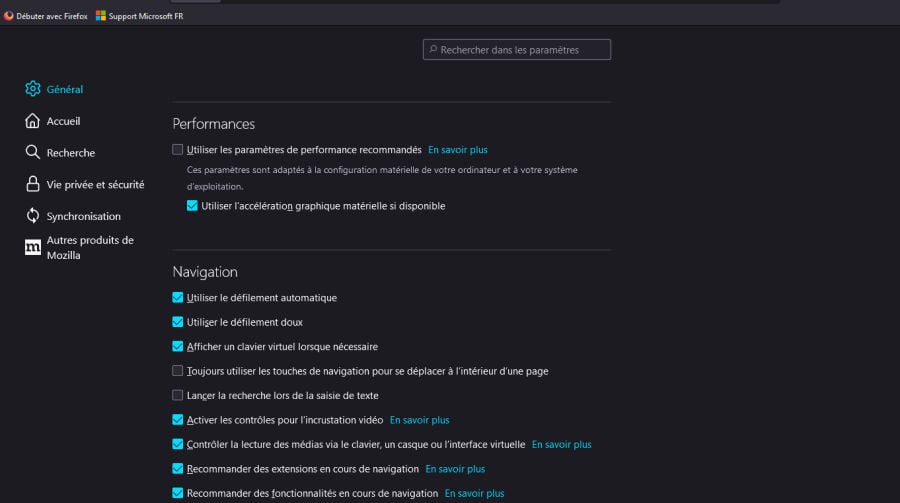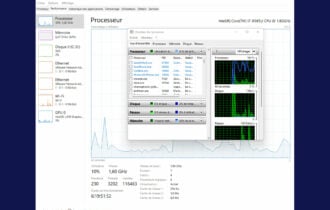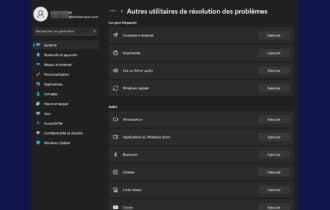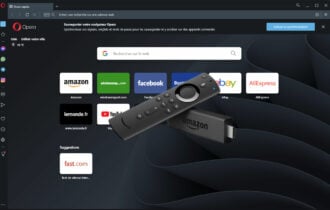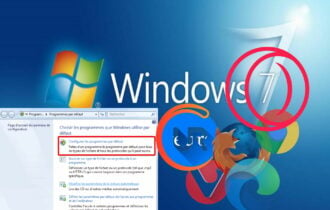Meilleurs Navigateurs Pour Teams [Compatibilité Visio]
6 min. read
Updated on
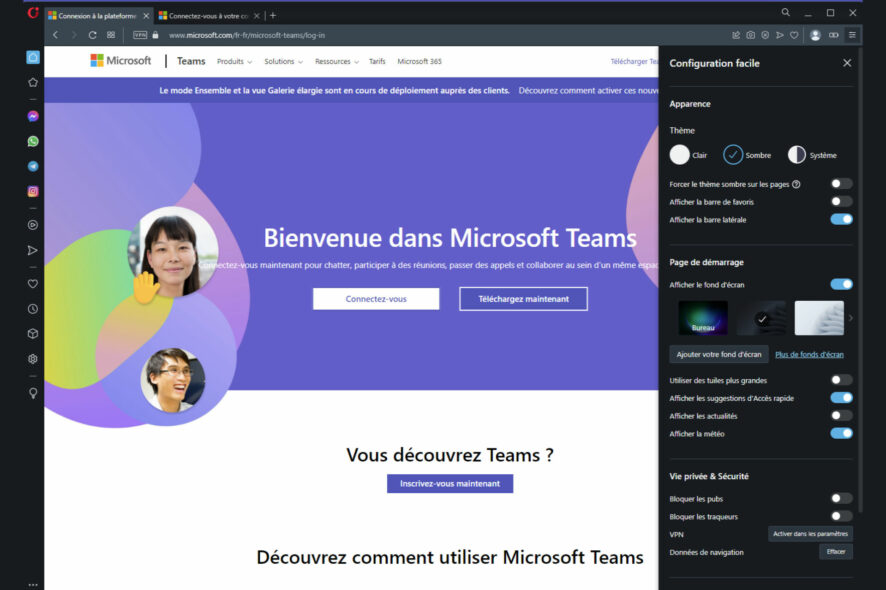
Envie de découvrir le meilleur navigateur pour Teams ? Cette sélection regroupe des noms à résonance forte, mais aussi des pépites qui n’ont pas encore fait la connaissance du mainstream.
À vous de voir lequel convient le plus à votre style de collaboration ! Une chose est sûre, nous avons inclus un peu de tout pour tous.
Chaque recommandation est correspond à un navigateur compatible Teams qui vous permettra de participer à une réunion Teams sur le Web et plus encore.
Alors, Teams est essentiellement un instrument collaboratif conçu pour le télétravail ou le travail hybride. C’est flexible, intuitif et n’arrête pas de s’enrichir en acquérant constamment de nouvelles fonctionnalités.
L’un de plus grands atouts de cette plateforme taillée pour répondre aux attentes et aux nécessités des professionnels en distanciel consiste de la centralisation des outils.
En gros, Teams permet de réunir l’ensemble de collaborateurs et de tâches dans un espace de travail sécurisé, bien organisé et centralisé.
Son but est de simplifier les échanges et de booster la productivité au-delà des barrières physiques.
Est-il nécessaire d’installer Teams ?
Pas vraiment. Construit pour s’adapter à de nombreuses structures, Teams peut être utilisé en tant qu’application que vous devez préalablement télécharger et installer ou bien sur le Web, par le biais d’un navigateur compatible Teams.
Comment utiliser Teams sans l’installer ?
- Téléchargez et installez le meilleur navigateur pour Teams. (Notre recommandation est Opera.)
- Ouvrez le navigateur et saisissez l’URL correspondant à MS Teams dans la barre d’adresse.
- Appuyez sur le bouton Connectez-vous pour renseigner vos détails.
Commencez à utiliser Teams sur le Web et profitez-en pleinement ! Voici comment utiliser Teams sur navigateur et s’y connecter sans l’application.
Par contre, il n’est même pas obligatoire de parcourir ces pas. En fait, vous pouvez participer à une réunion Teams sans compte ou bien utiliser Teams en tant que particulier.
Il est possible de rejoindre une réunion Teams avec un lien fourni par e-mail, sans télécharger l’application ou remplir d’autres coordonnées.
Client Web ou bien application Teams – lequel choisir ?
L’application Microsoft est disponible en téléchargement sur les plateformes de bureau (Windows, Mac) et mobiles (Android et iOS).
Les atouts présentés sont indéniables :
- espace collaboratif sécurisé, ergonomique et centralisé
- messagerie instantanée,
- visioconférences,
- coédition, stockage et partage de fichiers et d’autres ressources,
- groupes de travail
- intégration des applications tierces et point de confluence pour toutes les applications Microsoft
Par contre, l’application n’est pas exempte de problèmes. Un scénario fréquemment remonté par les utilisateurs réussit à capter l’essence : désolé, nous avons rencontré un problème sur Microsoft Teams.
Parfois, Teams ne se connecte pas du tout. D’autrefois, il est si lent que vous ne pouvez pas vous en servir même s’il arrive à établir la connexion.
Tous ces bémols font partie de l’expérience Teams sur l’application et viennent avec l’éventail de fonctionnalités mises à votre disposition.
Vous ne souhaitez pas vous prendre la tête pour découvrir comment vider le cache de Teams ou comment rafraîchir Teams ?
Si vous préférer éviter d’avoir à parcourir les pas de dépannage associés à chaque code d’erreur, une alternative judicieuse est d’utiliser Teams sur le Web.
D’ailleurs, si vous souhaitez utiliser Teams en tant que particulier, vous n’aurez pas besoin de toutes ces options.
En revanche, vous pourrez participer à une réunion Teams sur le Web, converser, dresser des listes et utiliser des emojis, lancer des appels, inclusivement en vidéo et plus encore.
Il ne vous reste plus qu’à trouver le meilleur navigateur pour Teams. C’est parti !
Quel navigateur pour utiliser Teams ?
Opera – Meilleur navigateur pour Teams globalement
En tant que meilleur navigateur pour Teams, Opera est aussi riche en fonctionnalités que la plateforme de collaboration qu’elle prend en charge.
Les capacités de visioconférence sont particulièrement appréciées chez Teams et Opera se lève à la hauteur avec ses propres innovations.
Le navigateur propose des optimisations côté audio et est capable de fournir un son cristallin, plein et clair lors des appels.
Une autre fonctionnalité intéressante consiste de la possibilité de détacher la fenêtre vidéo. Ainsi, vous pouvez poursuivre vos tâches et participer activement aux vidéoconférences en même temps.
Ce navigateur compatible Teams propose encore plus de fonctions censées booster votre productivité et accélérer vos flux de travail.
Les espaces de travail personnalisables ou l’option Mon Flux ne sont que quelques exemples notables. Envie d’en savoir plus ? N’hésitez pas à consulter notre fiche complète sur Opera !
Enfin, Opera ne reste surtout pas à la traîne côté confidentialité et sécurité.
À cet effet, l’explorateur fournit un VPN intégré, des bloqueurs de pub et de traqueurs ainsi qu’un module propriétaire de filtrage des logiciels malveillants.
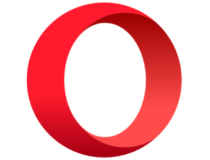
Opera
Basculez librement entre Teams et d’autres tâches et boostez votre productivité !Edge – Le partenaire Teams idéal sous Windows
En tant qu’outil d’entreprise, Teams est disponible sous un abonnement et fait partie de la suite Microsoft 365.
Sans surprise, le navigateur développé par Microsoft et défini en tant que navigateur par défaut sur Windows 10 et Windows 11 est taillé pour vous offrir une expérience Teams qualitative.
Que ce soit pour participer à une réunion Teams sur le web ou bien pour accéder à d’autres services utiles, Edge est un excellent navigateur sur lequel vous pouvez compter.
Il se distingue également en tant que navigateur optimisé pour Zoom et d’autres plateformes de visioconférence simplement parce qu’il réussit à traiter les requêtes rapidement.
De plus, il n’affecte pas la vitesse ou la qualité de votre connexion même lorsque vous avez la caméra allumée ou lorsque vous partagez votre écran.
Firefox – Consommation réduite des ressources en visioconférence
Les appels vidéo sont par défaut des activités solliciteuses qui ont tendance à engloutir beaucoup de ressources. Il nous serait impossible de nous pencher sur ce sujet sans mentionner Firefox.
Un véritable pionnier de l’industrie, Firefox arrive à s’imposer également en tant que meilleur navigateur pour Teams.
En plus d’être performant et économe en batterie, Firefox soulage votre processeur et votre mémoire RAM.
Ne vous laissez pas tromper pourtant – il est tout aussi axé sur l’amélioration de la confidentialité et de la sécurité que sur la consommation responsable de ressources.
Il ne vous reste qu’à tester ce navigateur compatible Teams pour vous en convaincre par vous-mêmes !
Voici nos recommandations de top pour le meilleur navigateur pour Teams ! Avez-vous déjà trouvé votre favori ?